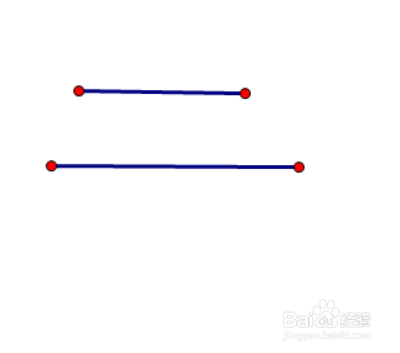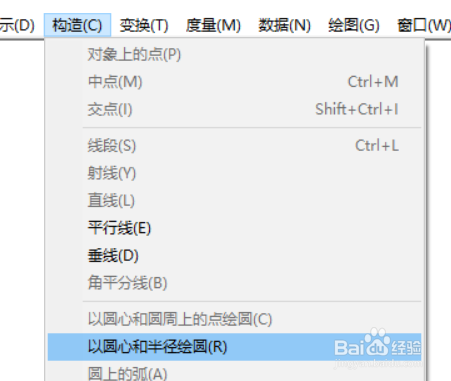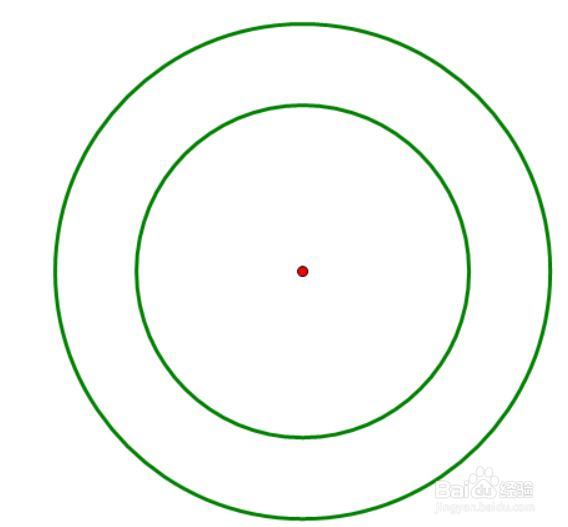如何用几何画板画同心圆
1、左侧工具栏选择线段工具
2、右侧空白处按自己需要画出两条线段
3、左侧工具栏点击“点工具”
4、在右侧空白处任意位置画上一个点,当做圆心
5、同时选中这两条线段和圆心,不需要选中线段的两个端点
6、上方工具栏点击构造——以圆心和半径绘圆
7、经过上述步骤我们可以得到两个同心圆
声明:本网站引用、摘录或转载内容仅供网站访问者交流或参考,不代表本站立场,如存在版权或非法内容,请联系站长删除,联系邮箱:site.kefu@qq.com。
阅读量:48
阅读量:22
阅读量:65
阅读量:63
阅读量:36